Valancehocam
Hectopat
- Katılım
- 8 Aralık 2020
- Mesajlar
- 310
- Makaleler
- 3
- Çözümler
- 1
Daha fazla
- Cinsiyet
- Erkek
Hiç bölemden Windows performasnınızı arttırabilecek ayarlardan ve ne işe yaradıklarından bahsedeceğim hazırsanız başlıyalım. Rehberi uygulamadan önce sistem geri yükleme noktasını ayarlayınız aksi takdirde sorumlu ben değilim.
1.
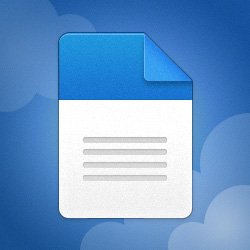 Regedit dosyasıdır kendisi(üzerinde bazı değişikler bulunmakta.
Regedit dosyasıdır kendisi(üzerinde bazı değişikler bulunmakta.
2.
Quick CPU:
Duran işlemcileri devreye geçirir ve performansa yönelik çalışmaktadır. (işlemci sıcaklığını arttırır, işlemci ömrünü kısaltır)
 coderbag.com
3.
coderbag.com
3.
Nihai performans modu-diğer güç modları.
CMD'yi yönetici olarak açıp:
Bu komutu yazınız.
4.

 github.com
Program üzerinden Performans'a yönelik ayarları Açıp/Kapatabilirsiniz.(Modlanmış Windows'da tercih meselesidir)
github.com
Program üzerinden Performans'a yönelik ayarları Açıp/Kapatabilirsiniz.(Modlanmış Windows'da tercih meselesidir)
ayarlar ve tanıtım videosu:
5.
Sistem ince ayar bu program sayesinde çeşitli ayarlar yapabiliyorsunuz. Bu başlıkta yapmanız gerekenleri anlatacağım merak etmeyin.
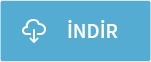 RAR'dan ayıkladıktan sonra ".exe" dosyasını açıyoruz. Üst sekmeden.
RAR'dan ayıkladıktan sonra ".exe" dosyasını açıyoruz. Üst sekmeden.

Buradaki ayarlar gibi uygulayabilirsiniz kısaca gereksiz servislerdeki parçaları açıklıyayım.
Faks/Yazdırma biriktiricisi: Faks kullanmıyorsanız kapatabilirsiniz.
Sertifika yayama: Sertifika yüklemiyorsanız ve üzerinde testler yapmıyorsanız kapatın.
Windows/Update-Search: işemciyi bazen yorabiliyorlar kapatın.
Ödeme: Laptop gibi NFC sistemlerini kullanmayacaksanız kapatın.
Sağ taraf:
Hepsini uygulayabilirsiniz zararı dokunmayacaktır.
Sekmelerden temizliğe gelerek yer kaplıyan programları temizleyebilirsiniz.
Gelecek olursak diğer sekmelere gereken pek bir şey bulunmamakta default olarak bırakabilirsiniz.
6.
Device cleanup yapılması gereken kolay yönetici olarak çalıştırıp "CTRL+a" sonrasındada "CTRL+delete"
 7.
7.
MSI Utility V3 performans ayarı içindir.
Masaüstüne ayıkladıktan sonra yönetici olarak açıp ekran kartını, SSD'yi ve ağ kartını high a almak gerekmekte. Uyguladığım laptop'unki gibi aynen:

8.
Oyunmodunu açmak. Windows 10 için ise arka plan uygumalarını kapatmak.
11 kullandığım için ve sistem ince ayar ve optimizer ile bunu açtığımızdan dolayı bu maddeyi atlıyorum.
9.
HPET (high Precision Event timer) devre dışı bırakmak.
CMD'ye bu komutu yapıştırın ve enterlayın
10.
Mem Reduct, Mem Reduct ile RAM kullanıml.
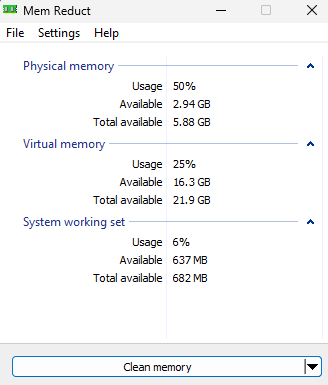
Arınızı azaltabilirsiniz tek yapmanız gereken; clean Memory demek.
Bu konumda burada sonuna gelelim. Gereksiz hizmetleri kapatma AMD-NVIDIA ekran kartı performans ayarları hakkında aşağıda videolarda bulunmakta ek olarak onları da uygulayabilir ve performans kazanabilirsiniz. Laptoplar için ve işlemcisi-makinası kötü olanlar içindi bugün elime böyle bir makine geçince biraz da olsun katkım olmasını ve bazı yetersizlik sorunlarını bir nebzede durdurmak istemdi bu ayarlar Extreme derecede sistemi ileriye almayacaktır sadece biraz daha fazla performans ya da FPS alacaksınız buna göre değerlendirin değerli dostlarım umarım yardımcı olabilmişimdir yardımcı olabildiysem ne mutlu bana çeşitli sorunlarda bana yazabilirsin yardım ederim ben size.
1.
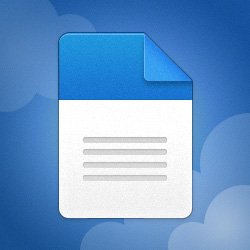
Regedit Optimizasyon(@Prime 777)
MediaFire is a simple to use free service that lets you put all your photos, documents, music, and video in a single place so you can access them anywhere and share them everywhere.
www.mediafire.com
2.
Quick CPU:
Duran işlemcileri devreye geçirir ve performansa yönelik çalışmaktadır. (işlemci sıcaklığını arttırır, işlemci ömrünü kısaltır)
Quick CPU - Real time performance optimization and Sensor monitor
Quick CPU is a real time CPU performance optimization program, that can help optimize and monitor main system parameters on a hardware level; CPU Temperature, Core Temp, System load, CPU Voltage, CPU Power, FIVR control, CPU Undervolt and more...
Nihai performans modu-diğer güç modları.
CMD'yi yönetici olarak açıp:
Kod:
powercfg /duplıcatescheme E9A42B02-D5DF-448D-AA00-03F14749Eb61Bu komutu yazınız.
4.
Release Optimizer · hellzerg/optimizer
[14.8] - 2023-01-07 New: Updated to .NET Framework 4.8 for better performance and support New: Added Restore all UWP apps Improved: Refactored command-line processor Hotfix: UWP uninstall confirma...
ayarlar ve tanıtım videosu:
5.
Sistem ince ayar bu program sayesinde çeşitli ayarlar yapabiliyorsunuz. Bu başlıkta yapmanız gerekenleri anlatacağım merak etmeyin.
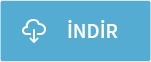
Buradaki ayarlar gibi uygulayabilirsiniz kısaca gereksiz servislerdeki parçaları açıklıyayım.
Faks/Yazdırma biriktiricisi: Faks kullanmıyorsanız kapatabilirsiniz.
Sertifika yayama: Sertifika yüklemiyorsanız ve üzerinde testler yapmıyorsanız kapatın.
Windows/Update-Search: işemciyi bazen yorabiliyorlar kapatın.
Ödeme: Laptop gibi NFC sistemlerini kullanmayacaksanız kapatın.
Sağ taraf:
Hepsini uygulayabilirsiniz zararı dokunmayacaktır.
Sekmelerden temizliğe gelerek yer kaplıyan programları temizleyebilirsiniz.
Gelecek olursak diğer sekmelere gereken pek bir şey bulunmamakta default olarak bırakabilirsiniz.
6.
Device cleanup yapılması gereken kolay yönetici olarak çalıştırıp "CTRL+a" sonrasındada "CTRL+delete"

Device Cleanup- Technopat Sosyal
MediaFire is a simple to use free service that lets you put all your photos, documents, music, and video in a single place so you can access them anywhere and share them everywhere.
www.mediafire.com
MSI Utility V3 performans ayarı içindir.
Masaüstüne ayıkladıktan sonra yönetici olarak açıp ekran kartını, SSD'yi ve ağ kartını high a almak gerekmekte. Uyguladığım laptop'unki gibi aynen:
8.
Oyunmodunu açmak. Windows 10 için ise arka plan uygumalarını kapatmak.
11 kullandığım için ve sistem ince ayar ve optimizer ile bunu açtığımızdan dolayı bu maddeyi atlıyorum.
9.
HPET (high Precision Event timer) devre dışı bırakmak.
CMD'ye bu komutu yapıştırın ve enterlayın
bcdedit /deletevalue useplatformclock10.
Mem Reduct, Mem Reduct ile RAM kullanıml.
Arınızı azaltabilirsiniz tek yapmanız gereken; clean Memory demek.
Bu konumda burada sonuna gelelim. Gereksiz hizmetleri kapatma AMD-NVIDIA ekran kartı performans ayarları hakkında aşağıda videolarda bulunmakta ek olarak onları da uygulayabilir ve performans kazanabilirsiniz. Laptoplar için ve işlemcisi-makinası kötü olanlar içindi bugün elime böyle bir makine geçince biraz da olsun katkım olmasını ve bazı yetersizlik sorunlarını bir nebzede durdurmak istemdi bu ayarlar Extreme derecede sistemi ileriye almayacaktır sadece biraz daha fazla performans ya da FPS alacaksınız buna göre değerlendirin değerli dostlarım umarım yardımcı olabilmişimdir yardımcı olabildiysem ne mutlu bana çeşitli sorunlarda bana yazabilirsin yardım ederim ben size.
Son düzenleyen: Moderatör: